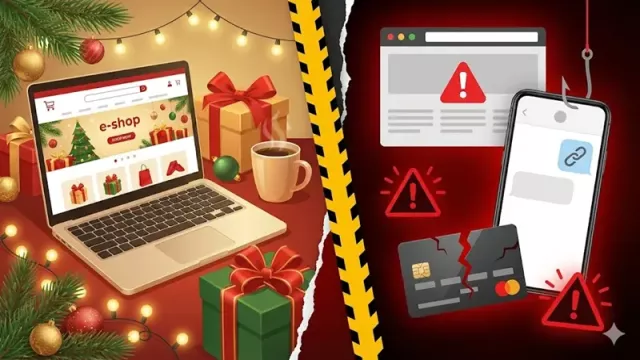Obvykle to problém není, tedy pokud není poškozen i pevný disk. Vše, co k tomu budete většinou potřebovat, je malý křížový šroubovák a USB adaptér pro připojení pevného disku k jinému počítači s USB portem. Než se záchranou dat začnete, kromě zmíněné výbavy si také připravte čistou, rovnou, dostatečně velkou a dobře osvětlenou pracovní plochu. Na internetu, například na YouTube, si najděte video s popisem toho, jak se dostanete k disku notebooku. Odšroubujte podle návodu a potřeby šroubky z krytu notebooku a kryt odstraňte. Dále uvolněte šrouby, které drží pevný disk přenosného počítače, a odpojte od něj všechny konektory. Poté k vyjmutému disku připojte USB adaptér a připojte jej k jinému funkčnímu počítači s USB portem. Ohlásí se jako externí disk.
Až budete mít ke svým datům přístup, doporučujeme je zálohovat, a to například pomocí programu Paragon Backup & Recovery . V něm si můžete zvolit, zda budete chtít zálohovat celý obsah disku, nebo jen vybrané složky či soubory. Pokud zjistíte, že došlo i k poškození pevného disku a k datům se nemůžete dostat, vyzkoušejte program Recuva, který dokáže obnovit data i z poškozeného disku. Po jeho instalaci se spustí průvodce, který obnovu dat zjednoduší. Na začátku je potřeba vybrat, jaký druh dat se má obnovit a kde má program ztracená data hledat. Pokud se programu nepodaří najít žádná data, v příštím pokusu zaškrtněte políčko »Povolit hloubkové hledání«. Poté, co program nalezne ztracené soubory, je potřeba je označit a vybrat místo, kam se mají obnovit. Pak už stačí stisknout tlačítko »Obnovit«, a program soubory rekonstruuje. Jestliže ani tento program nepomůže, budete se muset obrátit na specializované firmy, které se záchranou dat zabývají.
Galerie: Výměna pevného disku notebooku a obnova dat
Další fotogalerie
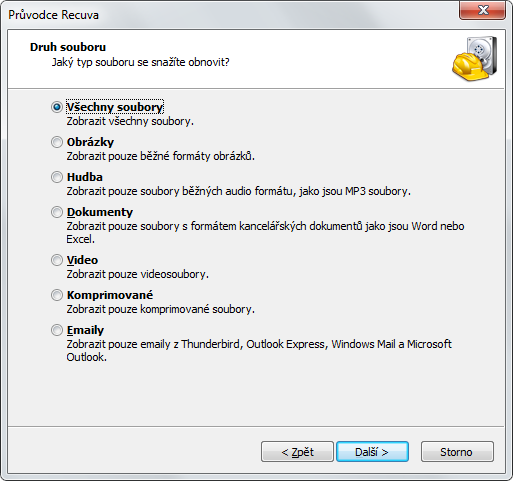
Může se stát, že váš notebook utrpí nenapravitelné škody a je v takovém stavu, že nemá cenu ho opravovat. Pak nezbývá nic jiného než z něj dostat to často nejcennější, co v něm je – totiž data.
Postupy opravy mechanicky poškozeného disku, u kterého jsou data nedostupná. Disk může vykazovat nestandardní zvuky, nebo počítač nepřejde přes BIOS. U disku mohlo dojít k pádu, ohoření, namočení, přehřátí, přepětí, nebo selhání materiálu.
Máte k článku připomínku? Napište nám
Mohlo by se vám líbit

7 foto

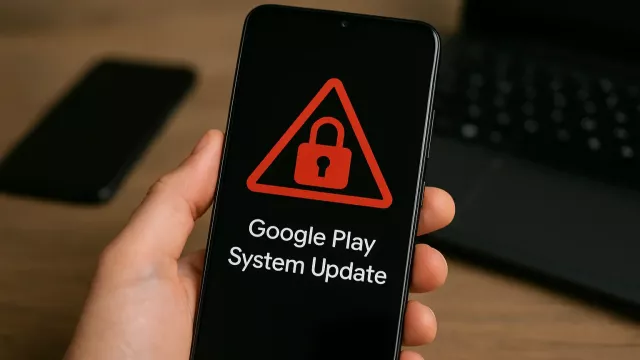
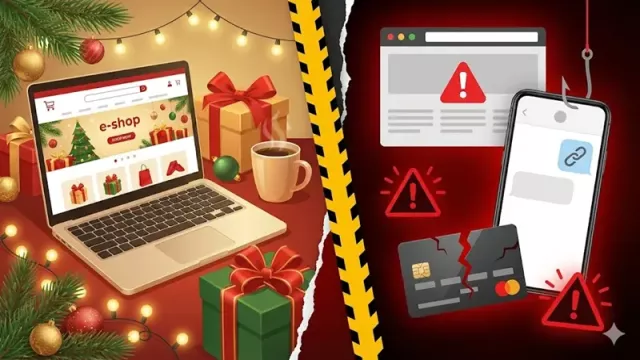
10 foto
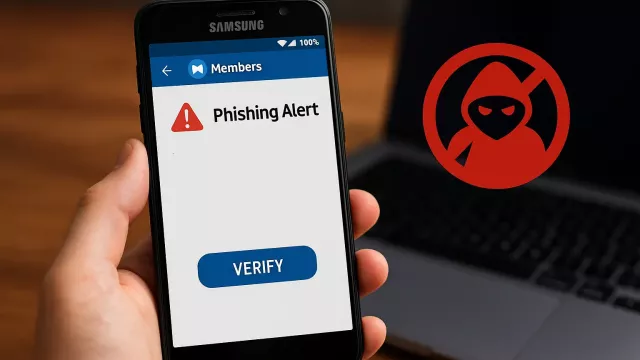

doporučujeme
Novinky
-
Vědci zjišťují limity lidského zraku: je Ultra HD televize zbytečná?
-
Platby v obchodě už nikdy nebudou stejné: Přichází nová technologie NFC 15
-
EU chystá další regulaci: Po USB portech si posvítí i na nabíječky, routery či monitory
-
Tohle nikdo nechtěl: Studio Rockstar znovu odložilo GTA 6, kdy vyjde?
Testy a žebříčky
bezpečnost
-
Necháte za sebe platit AI agenty? PayPal a Mastercard testují platby řízené umělou inteligencí
-
Hackeři ukradli 183 milionů hesel: Jak zkontrolovat, zda mezi nimi není to vaše?
-
Na tohle si dejte pozor: Android pod palbou hackerů, nový útok prolomí ochranu během sekundy
-
Úniky dat z vesmíru: Šmírovat lze citlivé informace ze satelitů s vybavením za pár tisíc
Tipy a triky
-
Uspoříte vypínáním topení přes noc? Častá otázka, nejednoznačná odpověď
-
Ajťák radí: Zkontrolujte si webovou stránku – pokud chybí „S“, nejste v bezpečí
-
Cestujete do USA? Vaše digitální soukromí končí na hranicích – tohle udělejte, než poletíte
-
Nemáte je ve sklepě? Staré herní konzole z vás mohou udělat boháče